Điện thoại thông minh ngày nay đã sở hữu những khả năng vượt trội. Tuy nhiên, đối với những người dùng am hiểu công nghệ, vẫn luôn có những giải pháp để nâng cấp trải nghiệm, biến chiếc điện thoại của bạn trở nên thông minh và hiệu quả hơn nữa. Thị trường ứng dụng Android vô cùng đa dạng, và việc khám phá những “viên ngọc ẩn” có thể thay thế các ứng dụng mặc định bằng phiên bản thông minh hơn, với nhiều tính năng vượt trội, chính là chìa khóa để khai thác tối đa tiềm năng thiết bị của bạn. Bài viết này sẽ giới thiệu 9 ứng dụng Android độc đáo, được thiết kế để tối ưu hóa công việc và cuộc sống hàng ngày của bạn.
1. Files Go (Quản lý tệp thông minh của Google)
Files Go, ứng dụng quản lý tệp của Google, không chỉ cung cấp tất cả các tính năng quản lý tệp tiêu chuẩn mà còn tích hợp nhiều công cụ thông minh. Ứng dụng này đưa ra các gợi ý hữu ích để bạn loại bỏ các tệp trùng lặp, hình ảnh hoặc video rác nhận được qua các ứng dụng nhắn tin. Thậm chí, Files Go còn đề xuất gỡ cài đặt hoặc xóa dữ liệu của các ứng dụng bạn đã lâu không sử dụng, giúp giải phóng bộ nhớ đáng kể.
Ngoài ra, Files Go còn sở hữu một tiện ích chia sẻ cho phép bạn gửi các tệp có dung lượng lớn qua mạng cục bộ một cách nhanh chóng và tiện lợi.
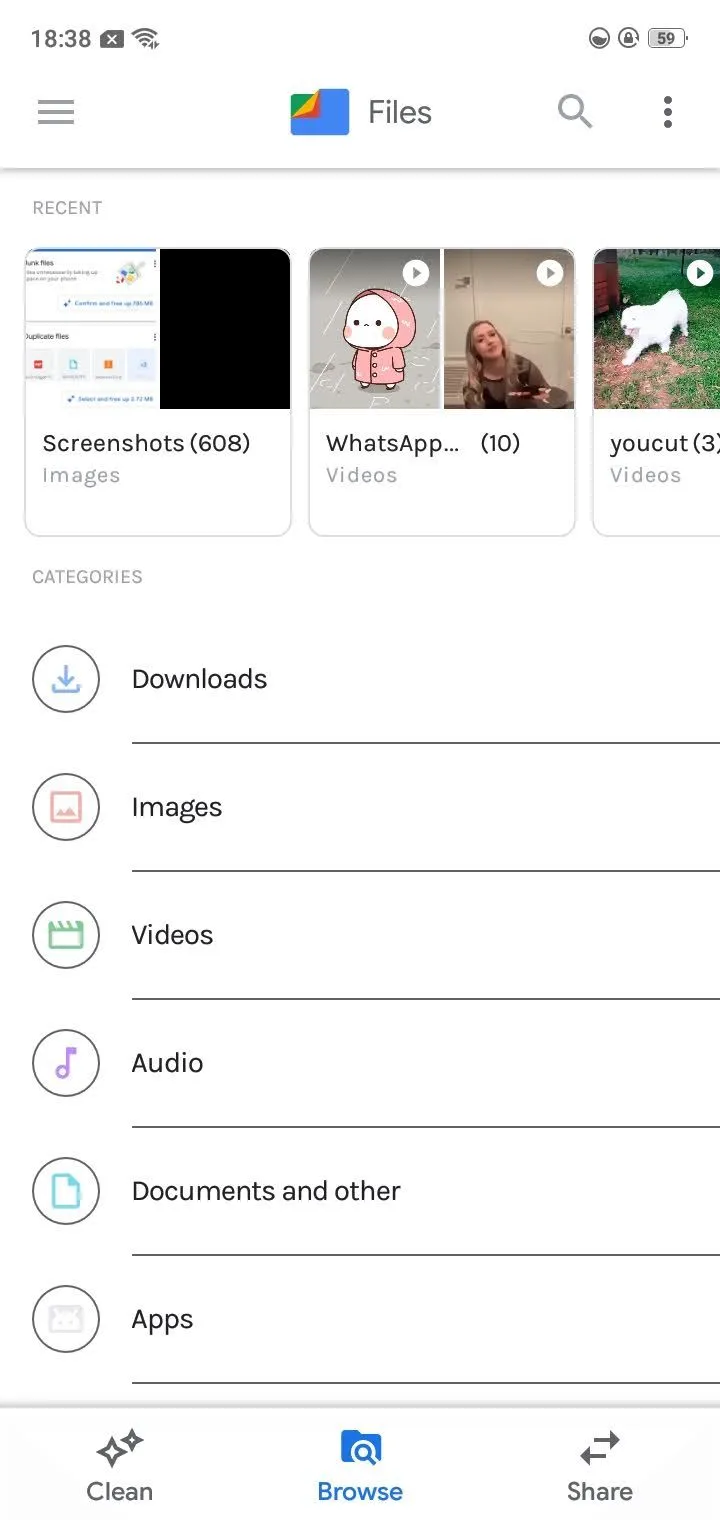 Giao diện Files Go chia sẻ tệp qua mạng cục bộ
Giao diện Files Go chia sẻ tệp qua mạng cục bộ
Tải xuống: Files Go (Miễn phí)
2. IFTTT – Tự động hóa công việc và gia đình
Bạn có cảm thấy khó chịu khi phải thực hiện các thao tác lặp đi lặp lại một cách thủ công? Lý tưởng nhất, điện thoại của bạn nên đủ thông minh để tự động hóa các tác vụ dựa trên thói quen sử dụng và lối sống của bạn. Mặc dù tính năng tự động hóa chuyên biệt chưa phổ biến trên điện thoại Android, các ứng dụng như IFTTT (If This Then That) là một giải pháp thay thế tuyệt vời. Ứng dụng này không chỉ dễ sử dụng mà còn có khả năng tùy biến đáng kinh ngạc.
Bạn bắt đầu bằng cách thiết lập một “trigger” (điều kiện kích hoạt), khi được kích hoạt, nó sẽ khởi tạo một “action” (hành động) mà bạn chọn. Vì IFTTT có thể kết nối với nhiều ứng dụng khác như Asana, Slack, Instagram, Reddit, YouTube, v.v., bạn có thể tạo ra các “applet” (công thức tự động hóa) từ đơn giản đến phức tạp tùy ý.
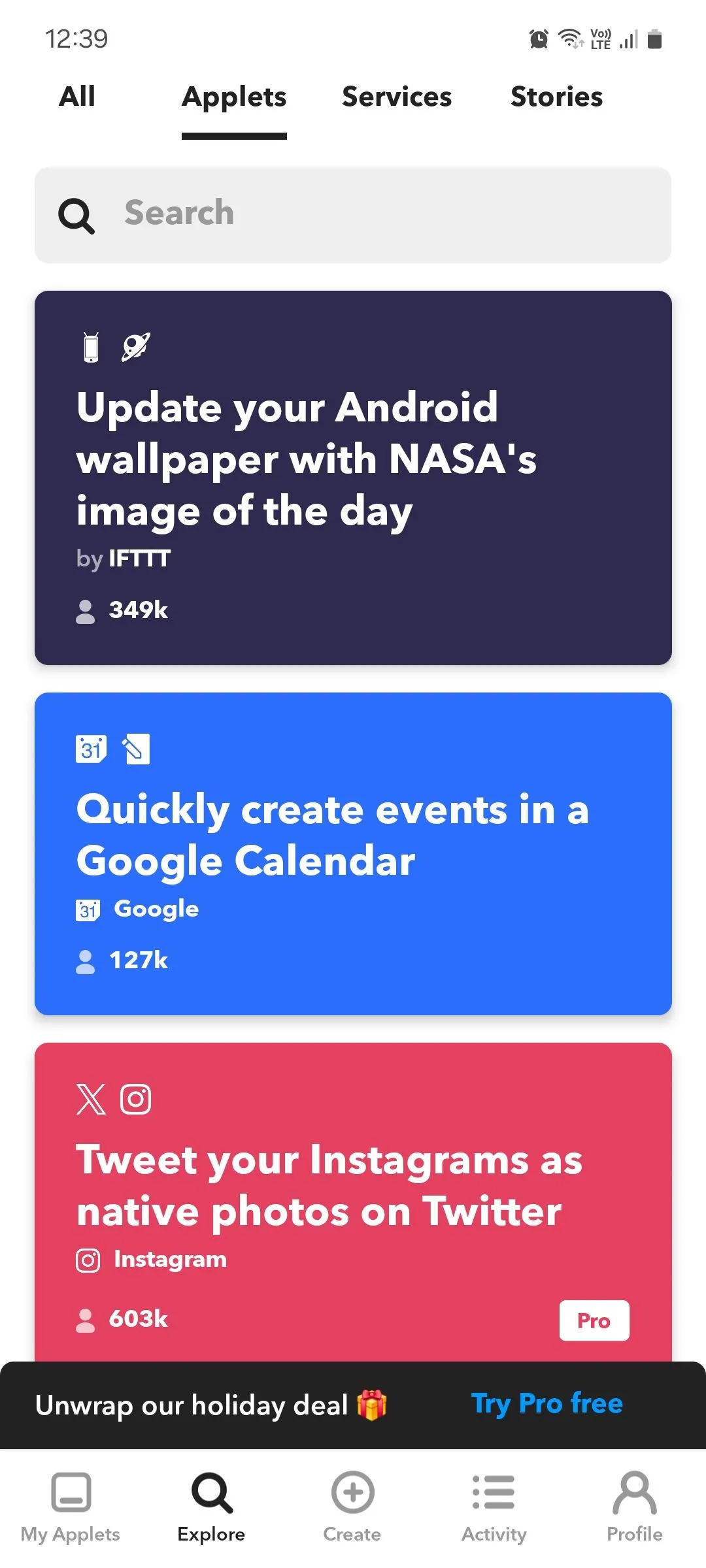 Các đề xuất Applet tự động hóa trong ứng dụng IFTTT
Các đề xuất Applet tự động hóa trong ứng dụng IFTTT
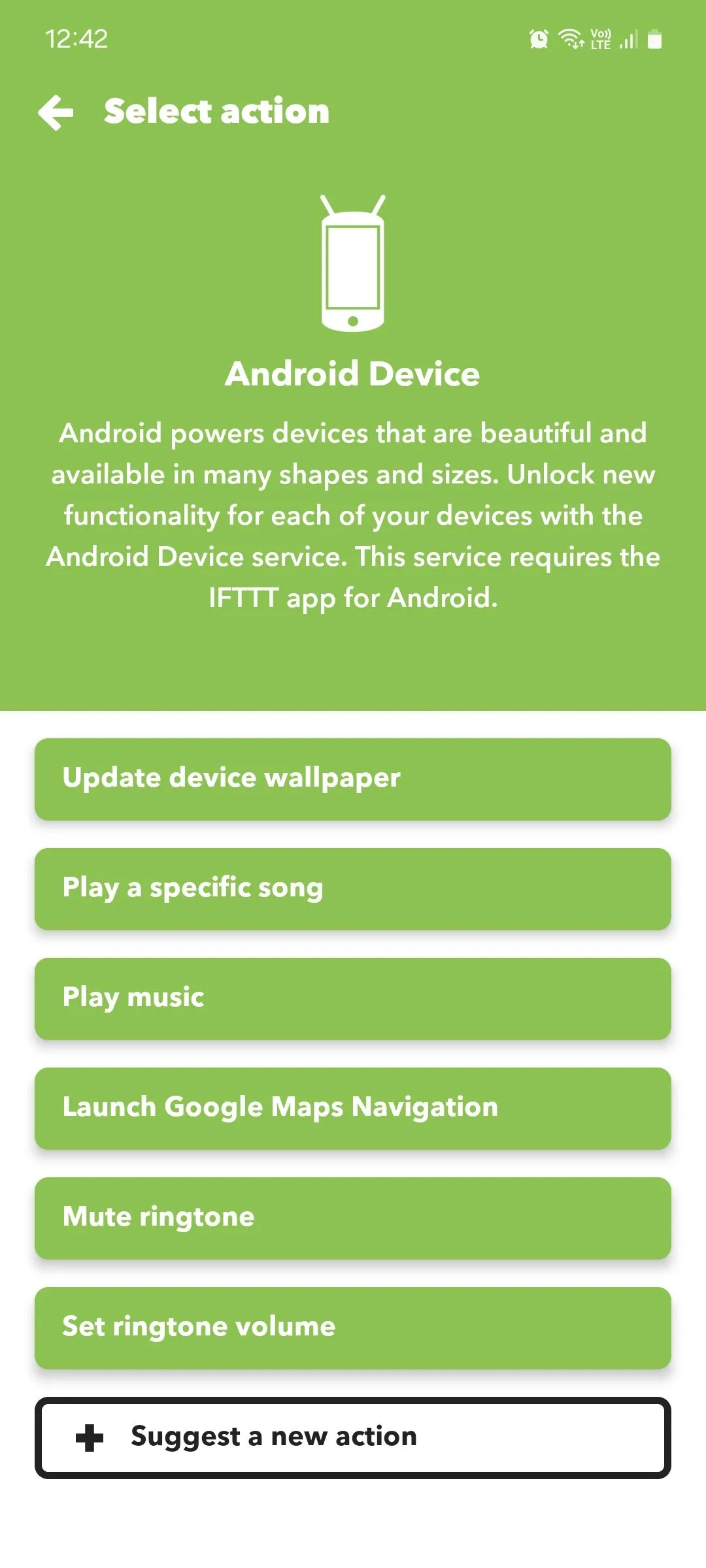 Giao diện cài đặt hành động Applet của IFTTT
Giao diện cài đặt hành động Applet của IFTTT
Nếu bạn sở hữu điện thoại Galaxy, bạn có thể cân nhắc sử dụng tính năng “Chế độ và Quy trình” (Modes and Routines) của Samsung. Mặc dù Chế độ và Quy trình không thể kết nối với các ứng dụng bên thứ ba, nhưng là một ứng dụng gốc, nó đáng tin cậy hơn nhiều trong việc kiểm soát thiết bị.
Tải xuống: IFTTT – Automate work and home (Miễn phí)
3. Sponge – Dọn dẹp thư viện ảnh hiệu quả
Chúng ta đều thích chụp ảnh, nhưng không ai thích dọn dẹp thư viện ảnh của mình. Việc này cũng không thể tự động hoàn toàn, vì AI khó có thể biết ảnh nào quan trọng với bạn và ảnh nào bạn muốn xóa. Ngay cả những bức ảnh mờ hoặc nhiễu đôi khi cũng là một lựa chọn phong cách.
Chúng ta cần một cách để quá trình dọn dẹp trở nên nhanh chóng và trực quan nhất có thể, để thời gian bỏ ra dọn dẹp thư viện ảnh thực sự xứng đáng.
Sponge làm chính xác điều này. Ứng dụng sử dụng giao diện kiểu chồng thẻ giống như các ứng dụng hẹn hò, cho phép bạn lướt qua nhanh một bức ảnh và quyết định giữ lại hay xóa bỏ. Sau đó, tất cả những gì bạn cần làm là vuốt sang trái nếu không muốn giữ và đánh dấu để xóa. Phiên bản cao cấp của ứng dụng cung cấp một số tính năng bổ sung như dọn dẹp theo album, sắp xếp hình ảnh và dọn dẹp video.
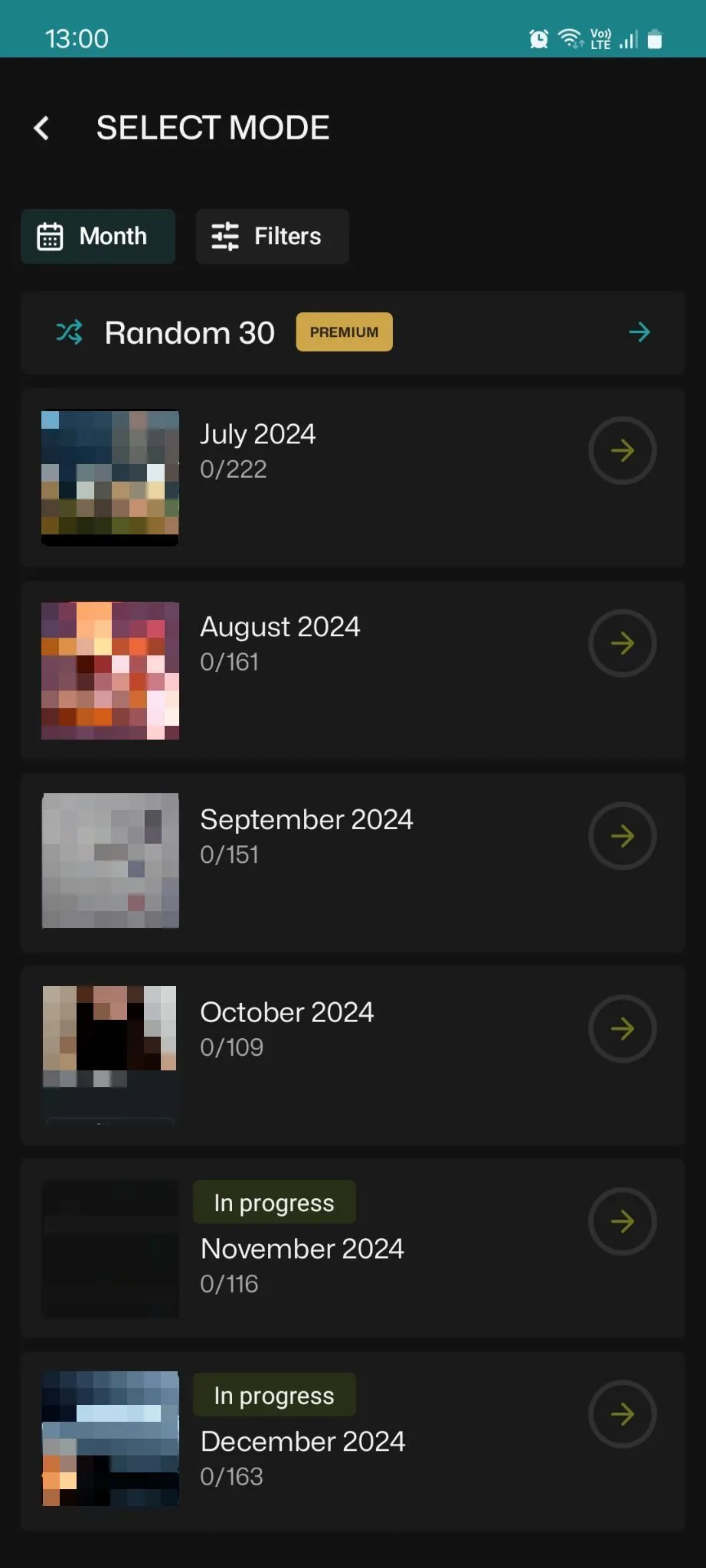 Hình ảnh trong ứng dụng Sponge được sắp xếp theo ngày tháng
Hình ảnh trong ứng dụng Sponge được sắp xếp theo ngày tháng
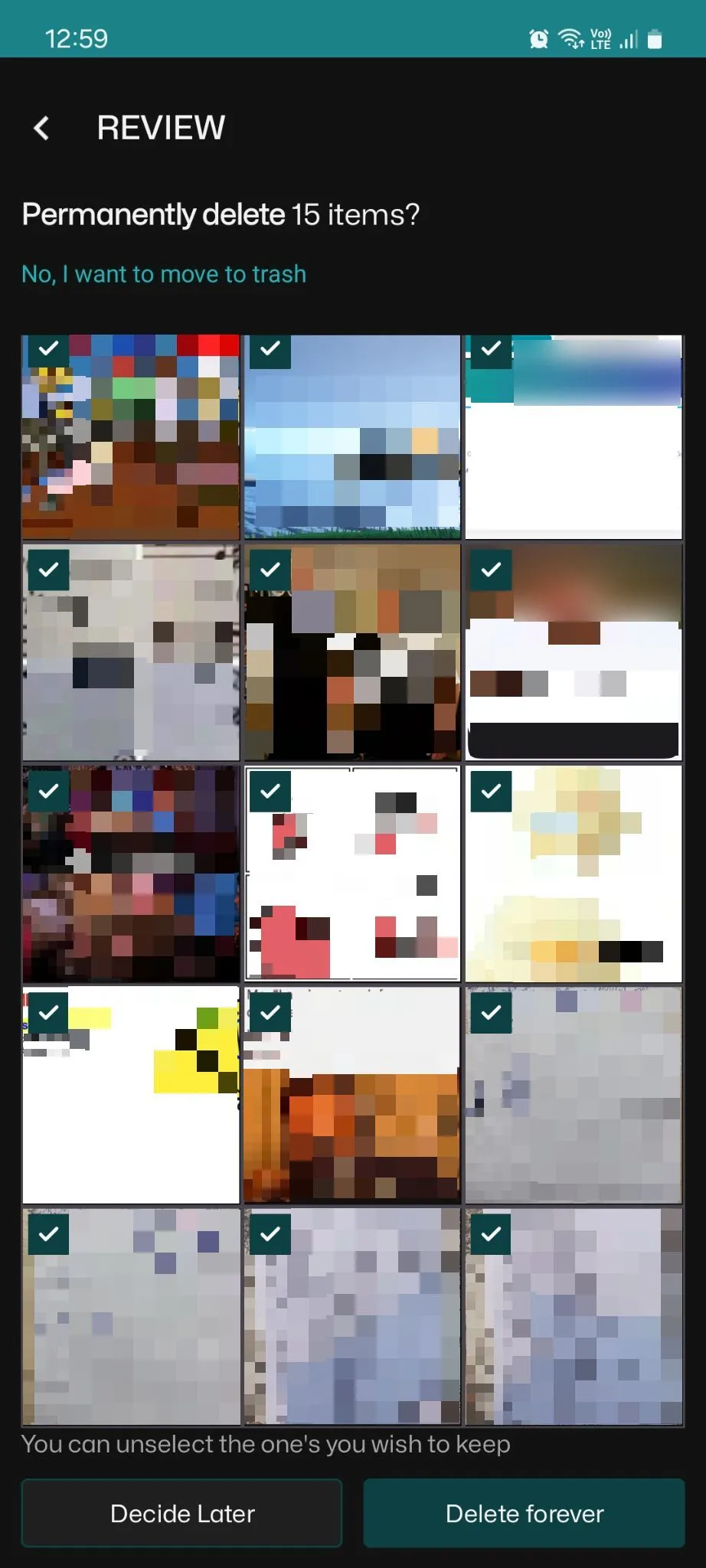 Giao diện xóa ảnh hàng loạt của ứng dụng Sponge
Giao diện xóa ảnh hàng loạt của ứng dụng Sponge
Tải xuống: Sponge – Gallery Cleaner (Miễn phí, có phiên bản cao cấp)
4. Truecaller (Chặn SMS rác và định danh cuộc gọi)
Một số ứng dụng SMS mặc định trên điện thoại Android vẫn thiếu khả năng bảo vệ tin nhắn rác hiệu quả. May mắn thay, Google cho phép bạn dễ dàng chuyển sang một ứng dụng SMS khác.
Hãy đến với Truecaller, dịch vụ nhận diện người gọi giờ đây cũng chặn tin nhắn rác. Truecaller đi kèm với một số tính năng tiện lợi khác, bao gồm phím tắt để sao chép mật khẩu dùng một lần (OTP) và phân loại tin nhắn thông minh theo danh mục.
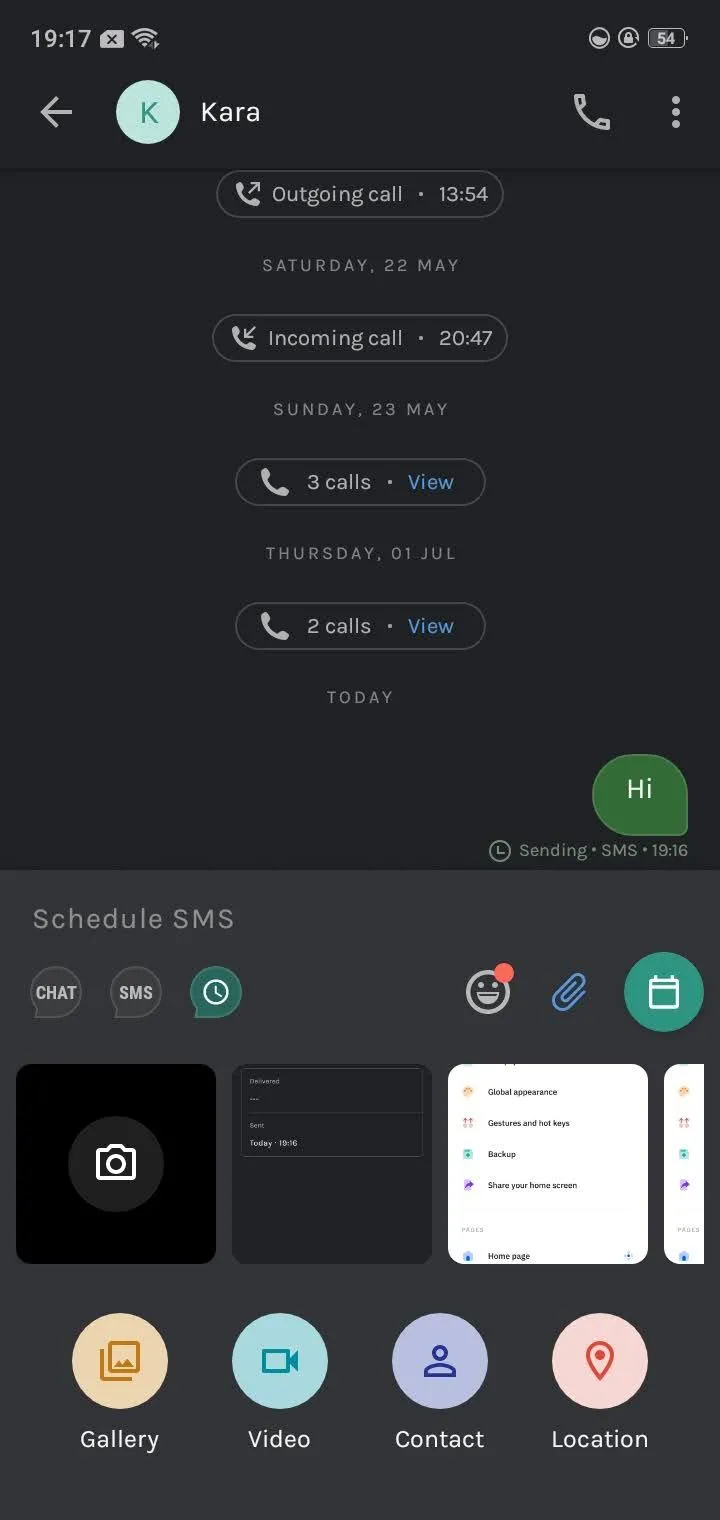 Truecaller giao diện đính kèm tệp trong tin nhắn SMS
Truecaller giao diện đính kèm tệp trong tin nhắn SMS
Tải xuống: Truecaller (Miễn phí, có gói đăng ký)
5. Side Bar – Edge Screen (Thanh cạnh đa nhiệm tiện lợi)
Nếu bạn là người hâm mộ các Bảng điều khiển cạnh (Edge Panels) trên điện thoại Samsung, thì Side Bar – Edge Screen là ứng dụng bạn nên thử. Về cơ bản, một bảng điều khiển cạnh giống như một ngăn kéo nhỏ mà bạn có thể kéo từ cạnh màn hình ra để truy cập các ứng dụng yêu thích của mình.
Bằng cách này, bạn không cần phải thoát khỏi ứng dụng hiện tại để mở một ứng dụng mới, cho phép đa nhiệm tốt hơn và trải nghiệm người dùng liền mạch hơn. May mắn thay, bạn có thể tái tạo chức năng tương tự trên các điện thoại không phải của Samsung với ứng dụng Side Bar.
Trong quá trình thiết lập, bạn có thể thay đổi màu sắc, kích thước, độ dày và độ trong suốt của thanh bên. Bạn cũng có thể thêm tối đa năm cột (nên dùng tối đa hai), thay đổi kiểu biểu tượng của các ứng dụng trong thanh bên và ẩn tên ứng dụng để tránh lộn xộn.
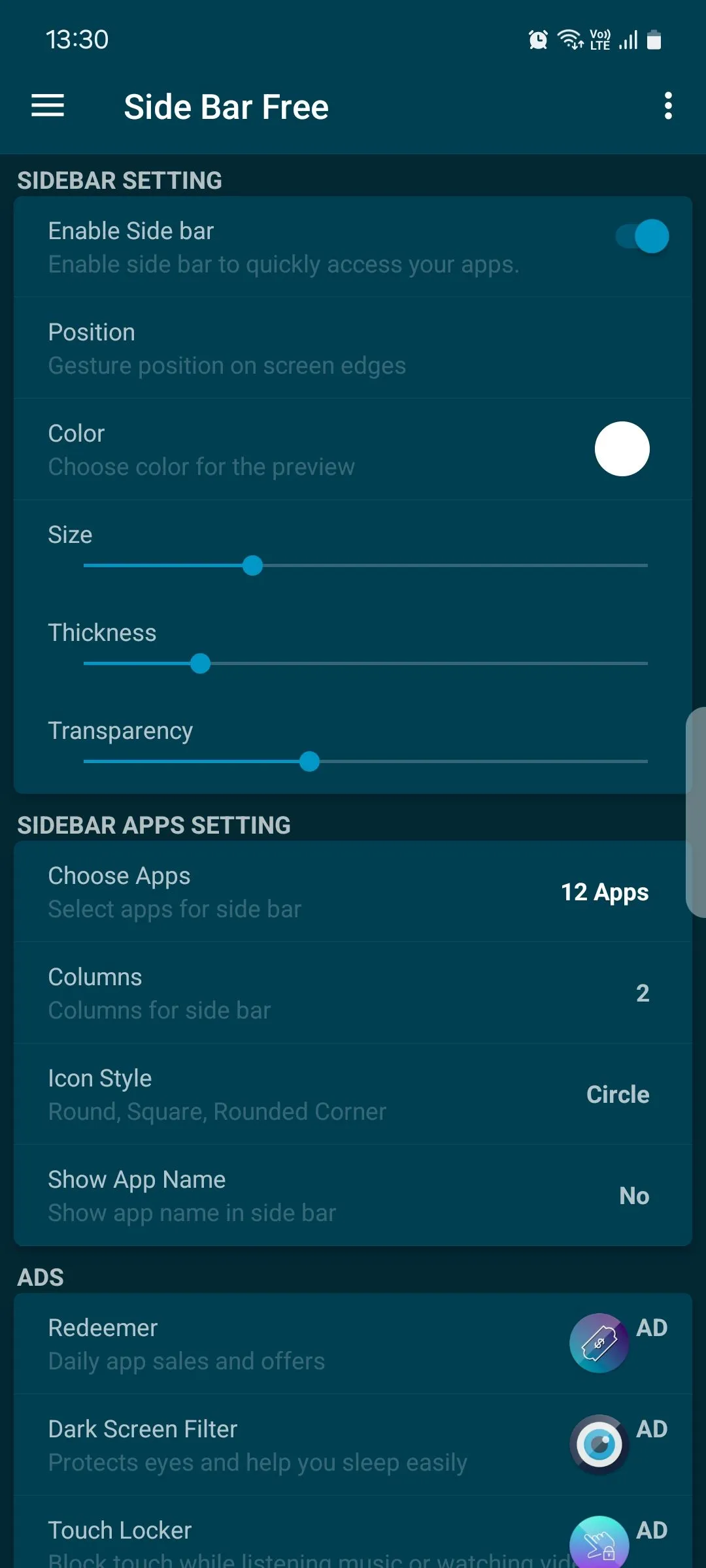 Giao diện tùy chỉnh thanh Side Bar trên Android
Giao diện tùy chỉnh thanh Side Bar trên Android
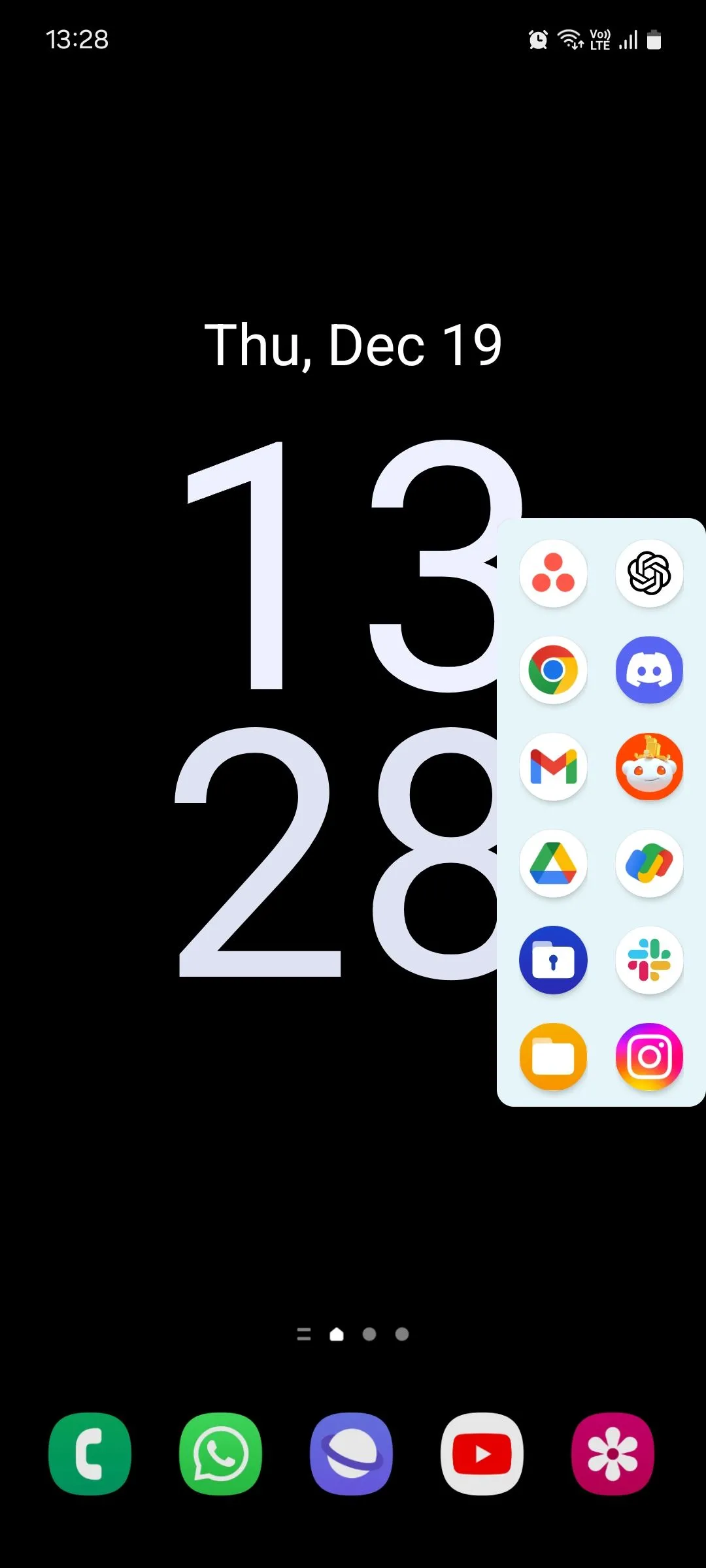 Thanh Side Bar xem trước trên màn hình chính Android
Thanh Side Bar xem trước trên màn hình chính Android
Phiên bản cao cấp của ứng dụng loại bỏ quảng cáo và cho phép thay đổi vị trí của tay cầm thanh bên. Mặc dù ứng dụng không hỗ trợ nhiều bảng điều khiển để truy cập danh bạ, thời tiết hoặc âm nhạc, nhưng hầu hết mọi người sử dụng tính năng này chủ yếu để truy cập các ứng dụng yêu thích của họ, vì vậy điều đó không phải là vấn đề lớn.
Tải xuống: Side Bar – Edge Screen (Miễn phí, có phiên bản cao cấp)
6. Opera Touch (Trình duyệt di động tối ưu cho màn hình lớn)
Opera Touch là một trong nhiều trình duyệt độc đáo có sẵn cho Android. Mặc dù nó có thể không “thông minh” theo đúng nghĩa đen, nhưng nó cung cấp một giao diện hoàn hảo để duyệt web trên điện thoại, đặc biệt hữu ích cho những người cảm thấy khó khăn khi duyệt trên điện thoại màn hình lớn.
Thay vì hàng tùy chọn thông thường ở phía dưới, ứng dụng đi kèm với một nút nhập liệu nổi dựa trên cử chỉ duy nhất được gọi là Nút Hành Động Nhanh (Fast Action Button). Bạn có thể vuốt nút này theo nhiều hướng khác nhau để truy cập các hành động như chuyển sang tab khác, tải lại, tìm kiếm và nhiều hơn nữa.
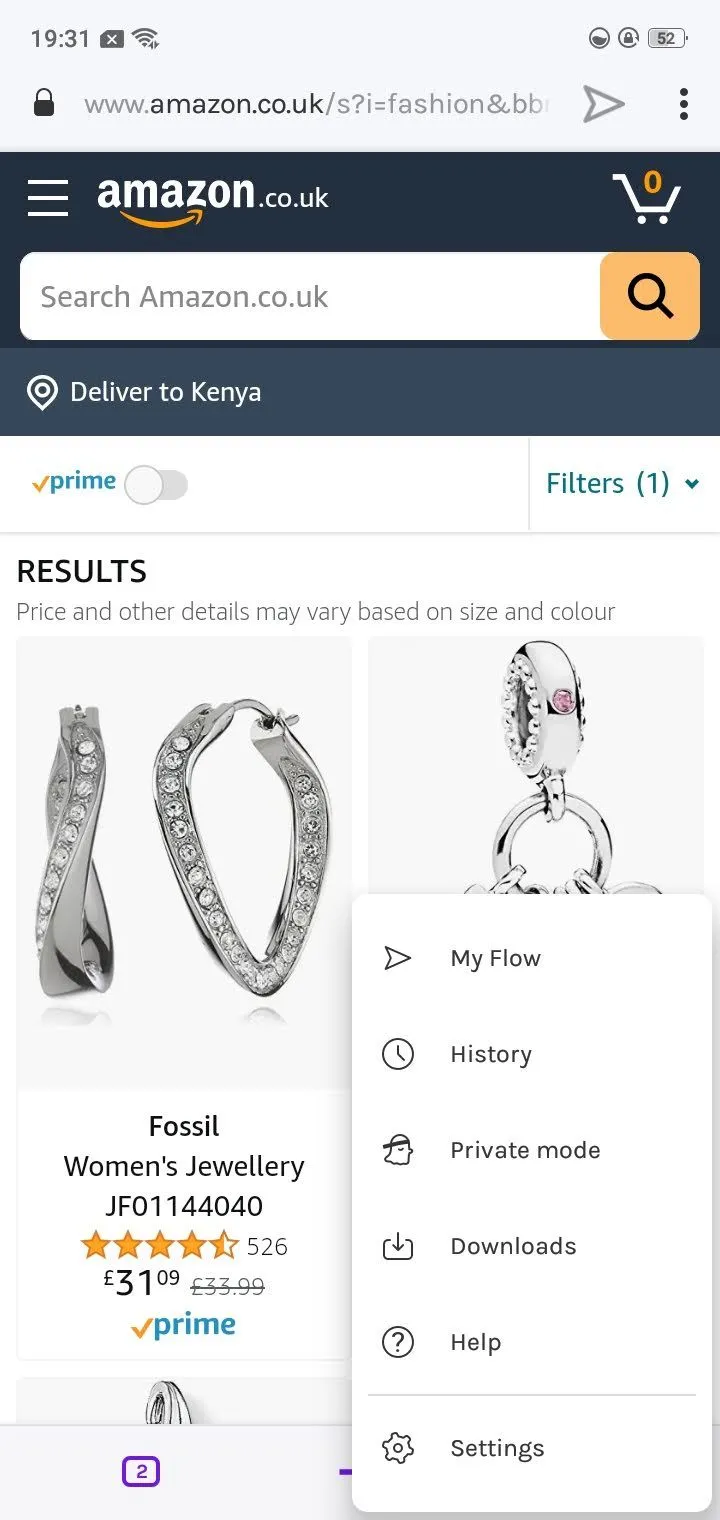 Trình duyệt Opera Touch tối ưu cho di động
Trình duyệt Opera Touch tối ưu cho di động
Opera Touch cũng cho phép bạn chặn các trang web khai thác tiền điện tử ngầm và một tính năng gọi là My Flow, giúp chia sẻ nội dung liền mạch giữa Opera trên máy tính để bàn và điện thoại của bạn.
Tải xuống: Opera Touch (Miễn phí)
7. Drupe (Quản lý cuộc gọi và danh bạ hiệu quả)
Ứng dụng quay số và danh bạ mặc định trên điện thoại thường không được chú ý nhiều, cho đến khi bạn tìm thấy một lựa chọn thay thế tốt hơn. Hãy làm quen với Drupe, một ứng dụng miễn phí giúp bạn truy cập mọi liên kết liên quan đến danh bạ một cách dễ dàng.
Ứng dụng cung cấp giao diện người dùng dựa trên thao tác vuốt và luôn sẵn sàng thông qua một biểu tượng nổi. Bạn có thể chạm vào biểu tượng đó và thực hiện nhiều hoạt động liên quan đến danh bạ, chẳng hạn như mở trang trò chuyện WhatsApp của họ, gọi điện với tính năng ghi âm được bật, v.v.
Drupe cũng có thể phát hiện các cuộc gọi quảng cáo và bao gồm chế độ dành cho khi bạn đang lái xe.
Tải xuống: Drupe (Miễn phí, có gói đăng ký)
8. Microsoft Whiteboard (Bảng trắng cộng tác chuyên nghiệp)
Nếu công việc của bạn thường xuyên liên quan đến việc cộng tác với đồng nghiệp và lên ý tưởng, Microsoft Whiteboard có thể thực sự hữu ích. Khả năng tự do sử dụng một bảng vẽ không giới hạn trên điện thoại, nơi bạn có thể thêm văn bản, ghi chú dính, hình dạng, hình ảnh, nét vẽ tay và nhiều hơn nữa, là điều không gì sánh được.
Ứng dụng đi kèm với nhiều mẫu bạn có thể lựa chọn, bao gồm các mẫu phổ biến như phân tích SWOT, khuôn khổ SMART và bảng Kanban. Và vì ứng dụng được liên kết với tài khoản Microsoft của bạn, bạn có thể dễ dàng chuyển đổi qua lại giữa PC và điện thoại. Tất cả nội dung trên bảng trắng của bạn sẽ tự động đồng bộ hóa.
Tải xuống: Microsoft Whiteboard (Miễn phí)
9. AMDroid (Ứng dụng báo thức thông minh đa năng)
Bạn có cảm thấy khó khăn khi thức dậy với báo thức từ ứng dụng đồng hồ mặc định? Nếu vậy, hãy xem xét AMDroid.
AMDroid là một ứng dụng báo thức thông minh tích hợp hàng loạt tính năng cho mọi kiểu người ngủ. Ứng dụng cho phép bạn xây dựng các hồ sơ cho các tình huống và ngày khác nhau, đồng thời cấu hình cài đặt riêng cho từng hồ sơ. Chẳng hạn, bạn có thể đặt xác nhận sau báo thức vào các ngày trong tuần để đảm bảo bạn không vô tình nhấn dừng thay vì báo lại. Các cài đặt khá toàn diện.
Bạn có thể thiết lập đèn flash và Wi-Fi tự động bật, đặt các thử thách như giải bài toán để tắt nút báo lại, và thậm chí có màn hình báo thức hiển thị thông tin thời tiết. AMDroid cũng có tính năng báo thức trước giúp bạn thức dậy dần dần và nhẹ nhàng với khoảng thời gian và âm lượng được cá nhân hóa.
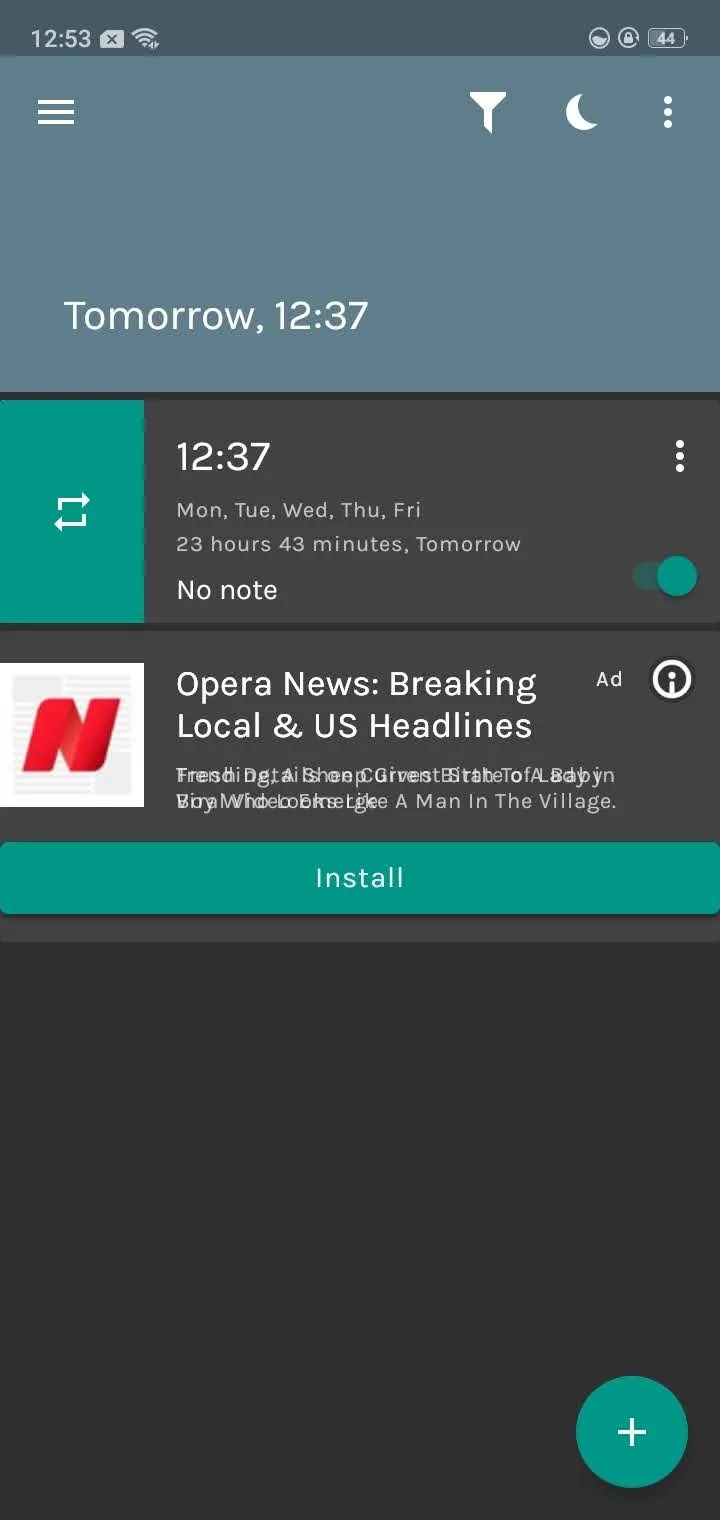 Giao diện chính ứng dụng báo thức thông minh AMDroid
Giao diện chính ứng dụng báo thức thông minh AMDroid
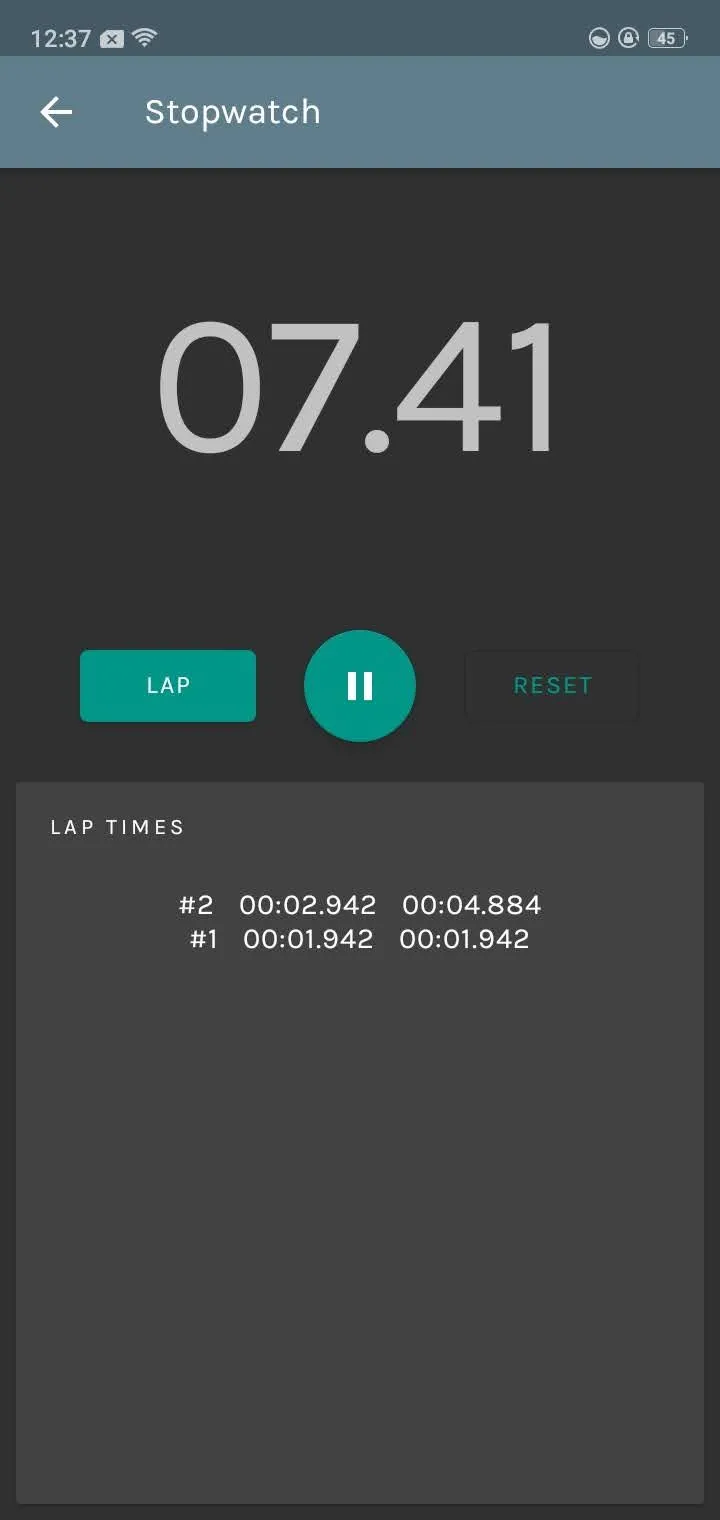 Tính năng đồng hồ bấm giờ trên ứng dụng AMDroid
Tính năng đồng hồ bấm giờ trên ứng dụng AMDroid
Theo dõi giấc ngủ và phân tích thói quen của bạn cũng có sẵn. Đây thực sự là một “con dao Thụy Sĩ” trong số các ứng dụng báo thức.
Tải xuống: AMDroid (Miễn phí)
Thay vì chỉ dùng các ứng dụng mặc định, việc nâng cấp lên những lựa chọn “thông minh hơn” này có thể chính là điều bạn cần để có trải nghiệm điện thoại tốt hơn. Một khi bạn đã thay thế hầu hết các ứng dụng mặc định bằng những lựa chọn thay thế thông minh hơn, bạn có thể tận hưởng việc sử dụng điện thoại thông minh Android của mình không chỉ để gọi điện và nhận tin nhắn, mà còn để tối ưu hóa mọi khía cạnh trong cuộc sống số. Hãy thử ngay những ứng dụng này và chia sẻ cảm nhận của bạn dưới phần bình luận nhé!


